
Chcieliśmy w tym artykule zaprezentować możliwość uruchomienia serwera dla Masternode w chmurze od Google za darmo. Za darmo w tym przypadku oznacza, że Google Cloud udostępnia nam bon o wartości $300 na 12 mies. Po roku korzystania z usługi bon straci ważność i będziemy musieli płacić za serwer według wystawianych faktur.
Konfiguracja i uruchomienie serwera w chmurze nie jest łatwą sprawą dla osób, które po raz pierwszy tworzą takie Instancję, ale postaramy się ze zrzutami pokazać i wyjaśnić jak to można zrobić.
1. Przechodzimy na stronę console.cloud.google.com i wybieramy projekt wśród wcześniej dodanych dla innych produktów z google console (albo tworzymy nowy projekt na stronie console.cloud.google.com/projectcreate). Pierwszą rzeczą Google będzie wymagał od nas wprowadzenie danych do rozliczeń poprzez dodanie nowego Billing account lub wykorzystanie już istniejącego.
My billing accounts -> Add billing accounts
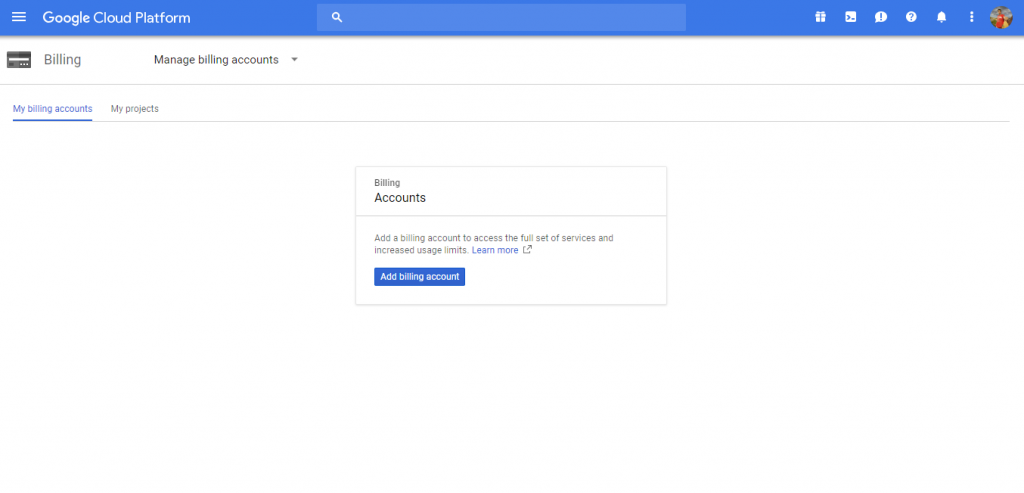
2. W przypadku dodanych wcześniej danych do rozliczeń pojawi się nam następna informacja gdzie wybieramy odpowiednią dla Siebie opcję. W moim przypadku Go to linked billing account
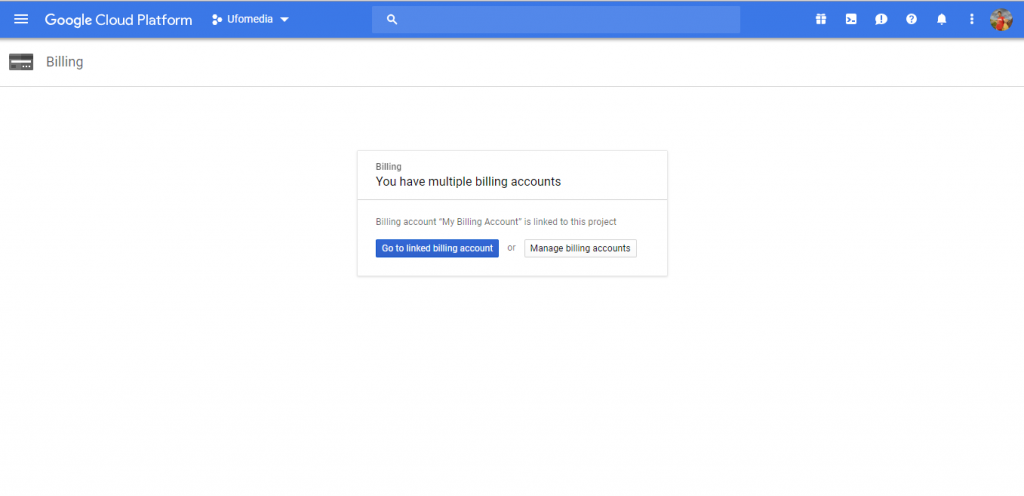
3. Następnie edytujemy dane zgodnie z naszymi wymaganiami oraz prawdziwą informacją. Obowiązkowo musimy podpiąć kartę lub inną metodę płatności żeby po wykorzystaniu bona o $300 Google był w stanie pobrać płatność.
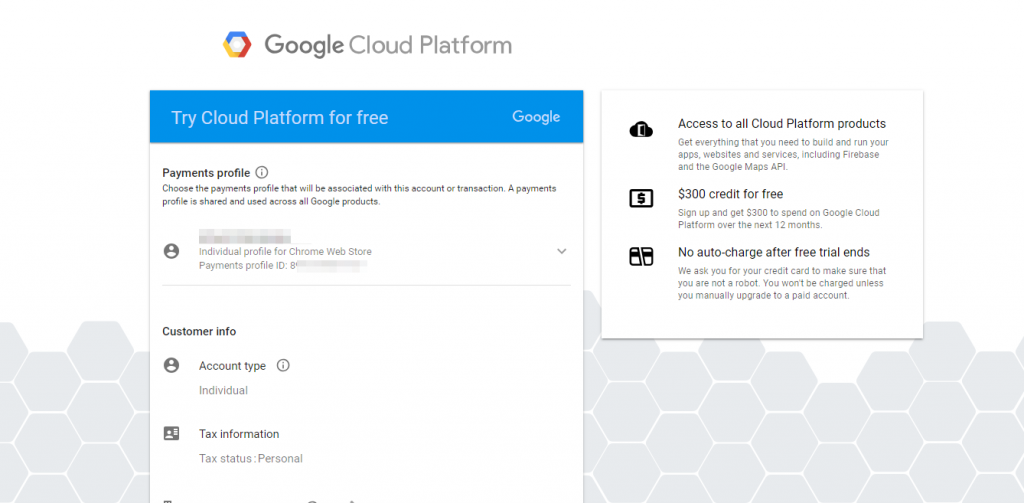
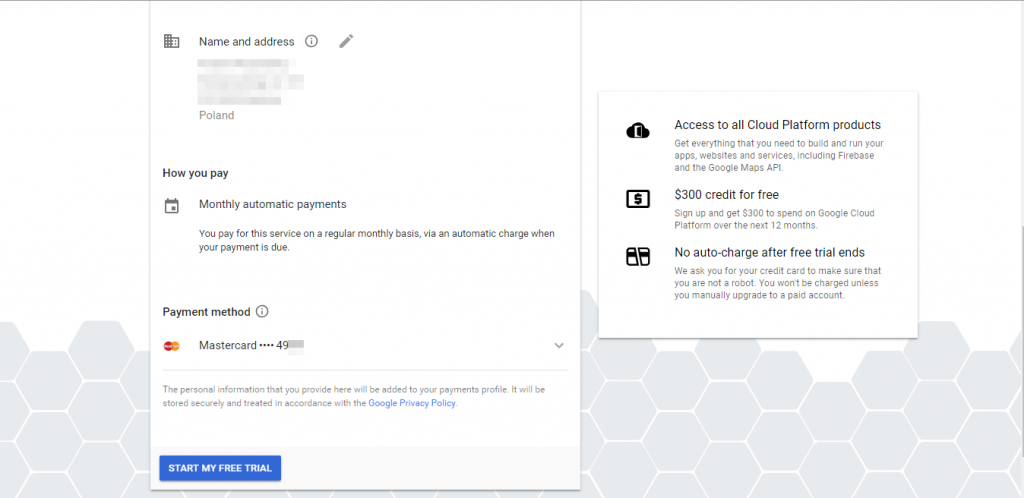
Klikamy w przycisk Start my Free Trial.
4. Dalej dostajemy się do standardowego okna z akceptacją regulamina świadczenia usług, gdzie klikamy Agree and Continue
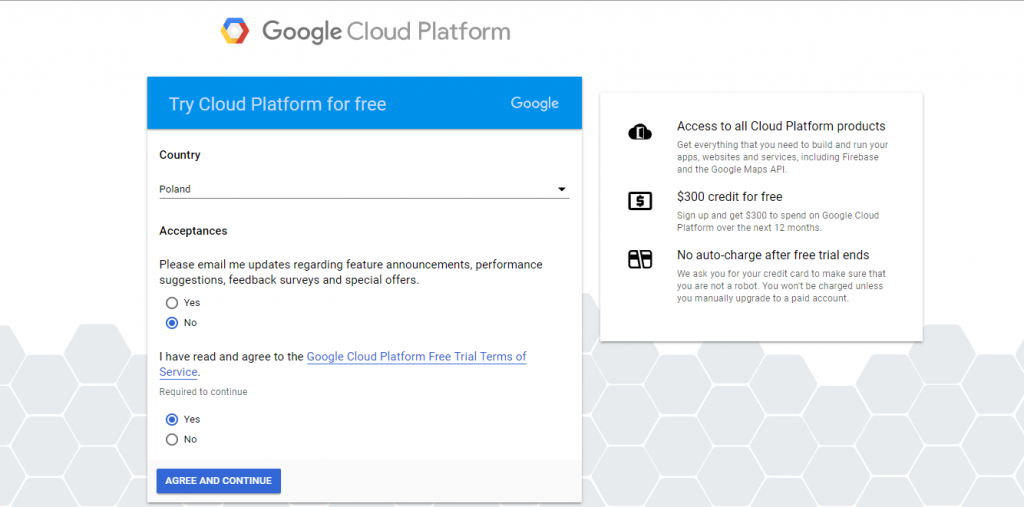
5. Jeżeli wszystko się zgadza z naszymi danymi oraz danymi rozliczeniowymi to zobaczymy komunikat z informacją że nasz okres testowy się rozpoczął. Klikamy Got It:
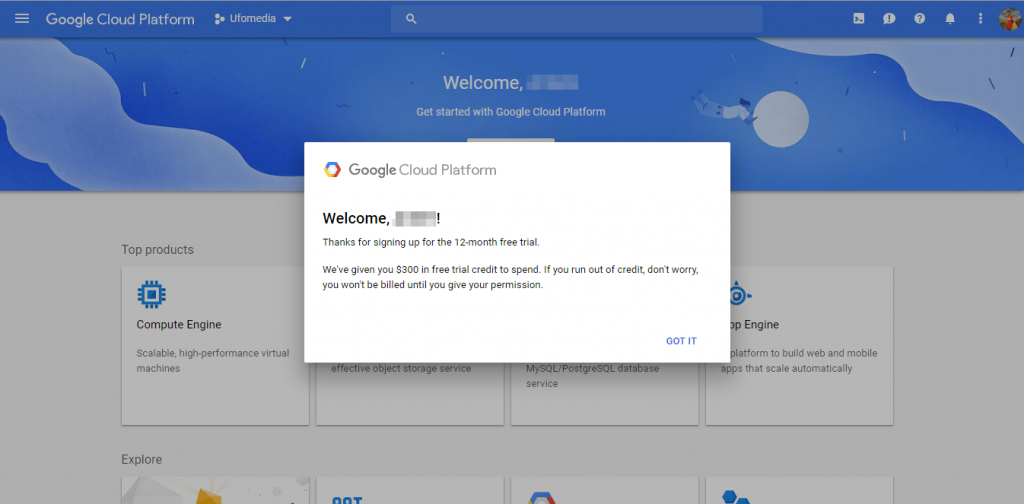
6. Ponieważ chcemy uruchomić serwera dla Masternode za darmo wybieramy usługę Compute Engine, to jest właśnie ten serwer VPS w chmurze od Google:
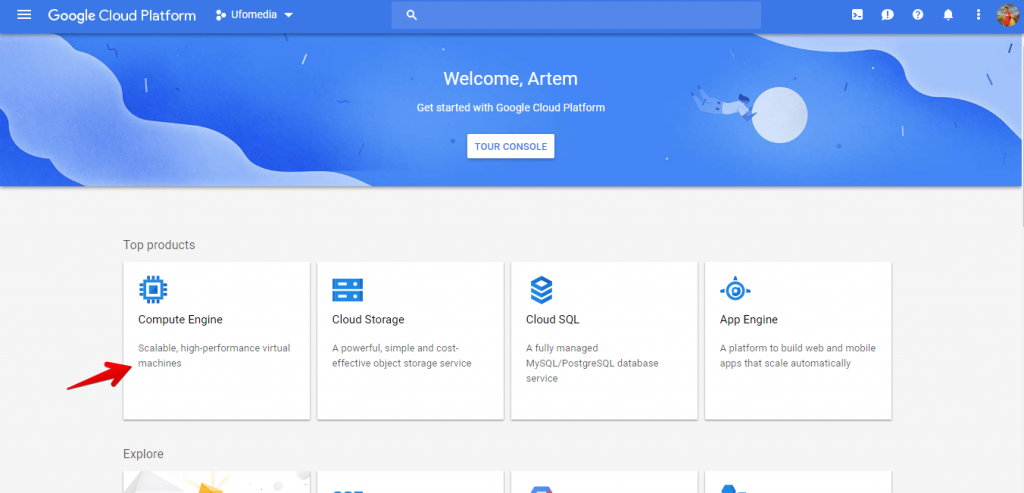
7. Żeby pojawiła się możliwość utworzenia serwera (VM Instance) należy włączyć płatność: Enable billing
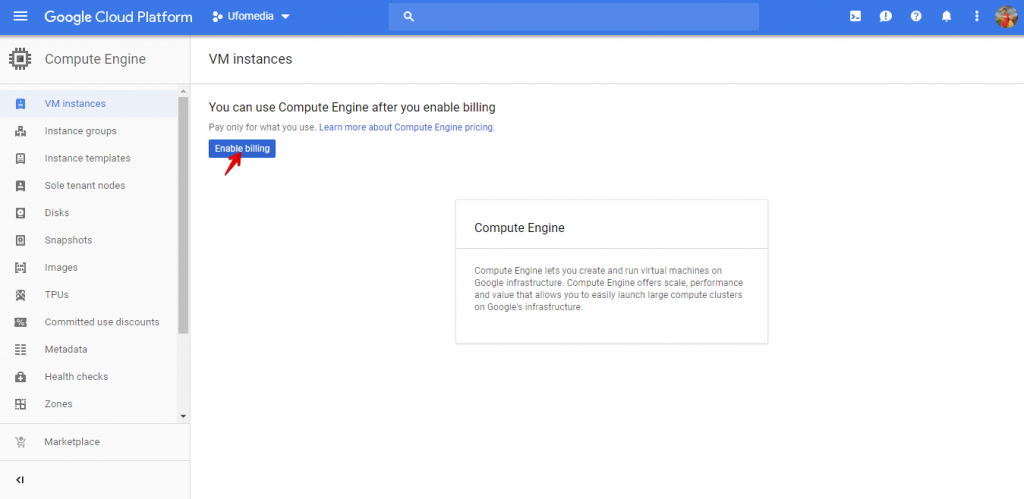
8. Tworzymy następnie nowy serwer przy pomocy przycisku Create:
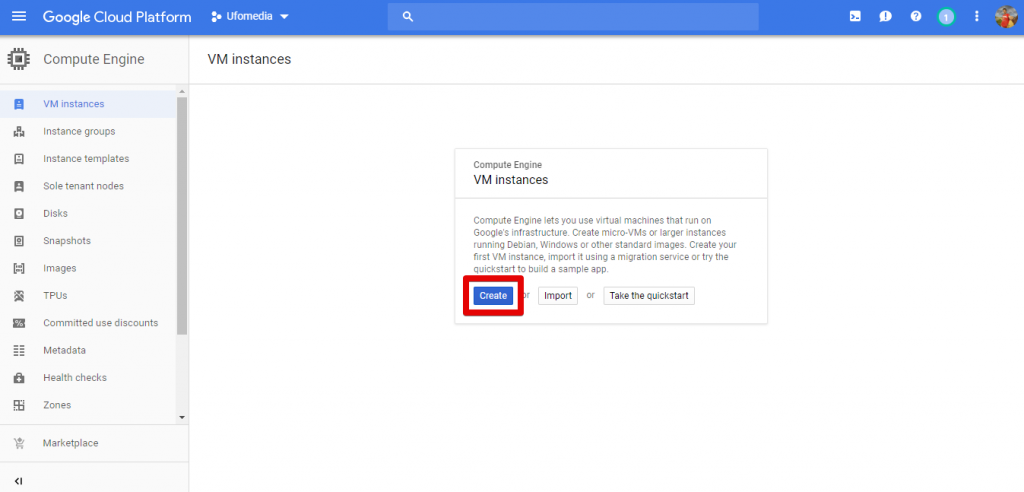
9. Na następnej stronie wyświetlą się wszystkie możliwe opcji z konfiguracji serwera, tutaj musimy znaleźć i wybrać najtańszą lokalizację (Region oraz Zone, w moim przypadku to był us-east1-b, micro 0.6Gb Ram), zasoby serwera (Machine type) oraz System operacyjny, który zostanie zaisntalowany. Najlepszą i najprostszą opcją będzie instalacja Ubuntu 16.04 dla serwerów MN.
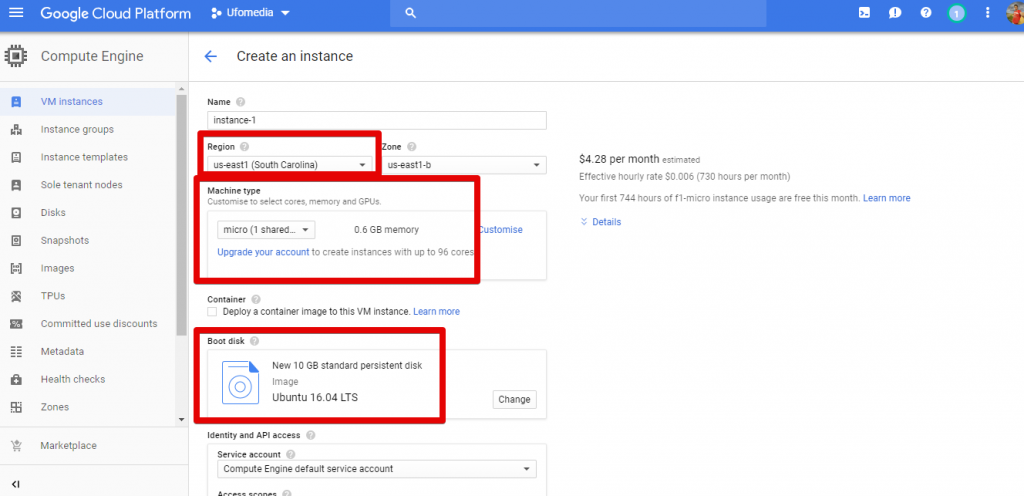
10. Po dodaniu nowego serwera zobaczymy nową instancję z adresem IP
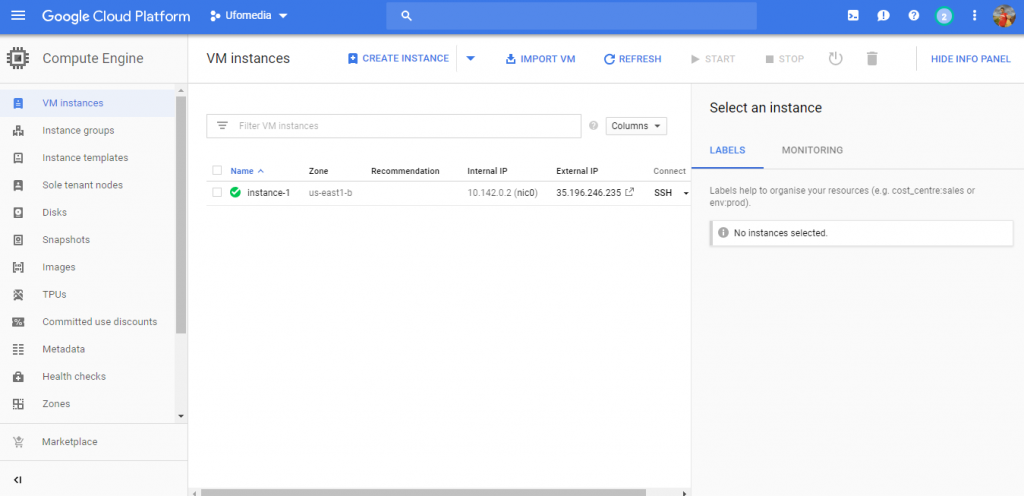
11. Aby była możliwość zalogować się na serwer z “zewnątrz”, z dowolnego komputera musimy utworzyć i dodać nowy klucz SSH. To można zrobić w zakładce Metadata -> SSH Keys
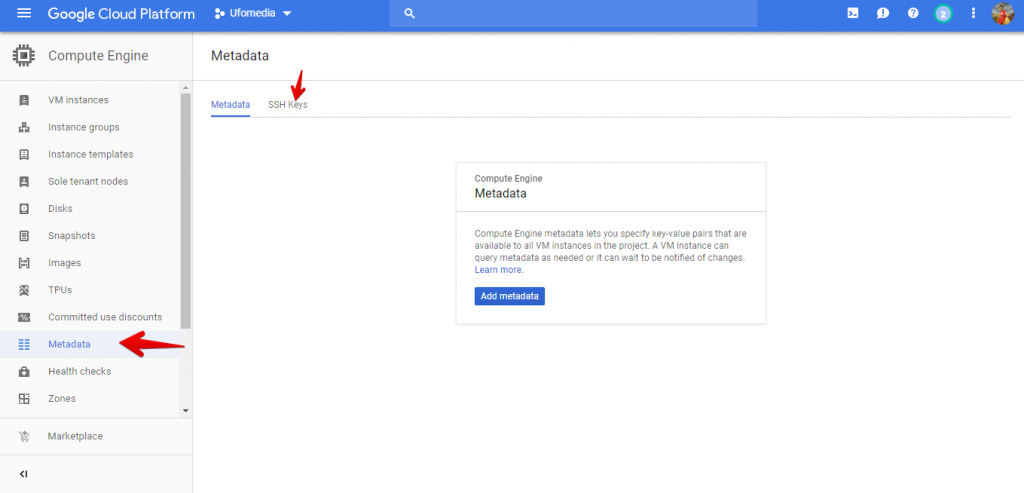
12. Klikamy w Edit:
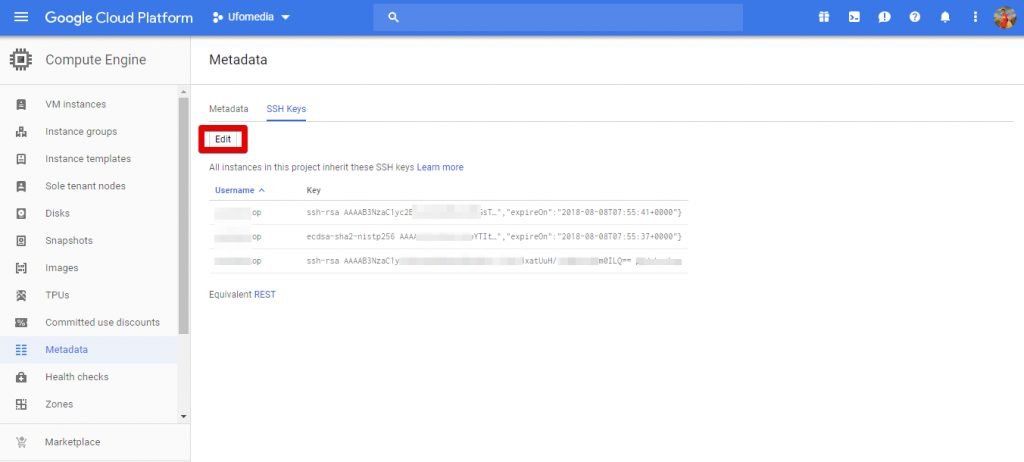
13. Po kliknięciu w Add item wyświetli się nam pole, w które należy wkleić klucz publiczny wygenerowanego klucza SSH w PuttyGen (Jak utworzyć klucze SSH)
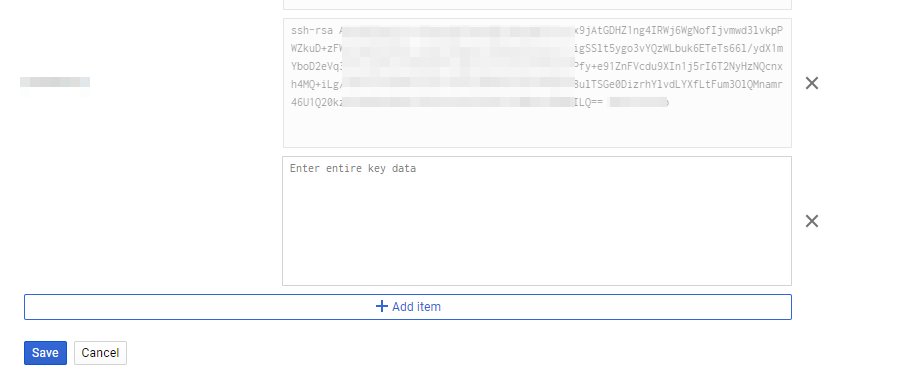
Po zapisaniu zmian (Save) powinien pojawić się dostęp do serwera w google cloud z naszego komputera poprzez program Putty, Termius czy innego klienta SSH.
Po udanym połączeniu z serwerem możemy przystąpić do Konfiguracji serwera dla Masternode.
